借助时间轴图表,您可以直观呈现一组组事件之间的关系,并比较这些事件发生的时间范围。本页面简要介绍了 Looker Studio 中的时间轴图表和配置选项。
要求
时间轴图表需要在属性面板的设置标签页中包含以下字段:
- 行标签:一种
string类型维度,用于为每行提供标签 - 开始时间:一种
date类型维度,用于指定时间轴的起点 结束时间:一种
date类型维度,用于指定时间轴的结束时间如果您不使用结束时间字段,则需要使用时长字段:一种
number类型维度,用于指定时间轴图表的时长(以秒、分钟、小时、天、月或年为单位)。
您还可以配置其他可选字段,以便为时间轴图表添加更多背景信息。如需了解详情,请参阅以下时间轴图表示例和设置图表数据部分。
注意事项
以下是有关 Looker Studio 中时间轴图表的几点注意事项:
- 如果某个值没有对应的行标签或开始时间,则该值不会显示在时间轴图表中。
- 如果开始时间、结束时间或时长无效(或者如果指定的时长计算出的日期过于遥远),时间轴图表将进入错误状态。
- 如果同时指定了结束时间和时长字段,时间轴图表将使用结束时间字段,并忽略时长字段。
时间表图示例
您可以将时间轴图表配置为以多种不同的方式显示数据。本部分包含以下使用情形的示例:
简单的时间轴
包含必需字段的时间轴图表可帮助报告查看者了解事件的时间范围并进行比较。
在此示例中,您有一个时间轴图表,其中包含以下维度:
- 行标签字段:Name(美国总统的姓名)
- 开始时间字段:开始(
date类型字段,以年为单位) - 结束时间字段:结束(一个
date类型的字段,以年为单位)
通过此最简配置,时间轴可帮助报告查看者比较美国总统的任期。

带有条形标签的时间轴
如果您希望时间轴条形图表示的值与行标签字段中的值不同,可以指定条形图标签维度,并启用显示条形图标签样式设置。
使用这些设置有助于报告查看者区分条形值与行标签值,因为条形标签与行标签是不同的维度。
在此示例中,您有一个时间轴图表,其中包含以下维度:
- 行标签字段:任期(表示美国总统任期的
number类型字段) - 条形标签字段:名称(美国总统的姓名)
- 开始时间字段:开始(
date类型字段,以年为单位) - 结束时间字段:结束(一个
date类型的字段,以年为单位)
在此示例中,显示条形标签设置可帮助报告查看者了解每位总统的任期以及每届总统任期的时长。

时间轴,每行包含单个或多个条
您可以结合使用行标签字段和按行标签分组样式设置,将条形图分组为每行一个或多个条形图。
在此示例中,您有一个时间轴图表,其中包含以下维度:
- 行标签字段:职位(职位名称,例如副总统、国务卿和总统)
- 条形标签字段:名称(担任特定职位的人员的姓名)
- 开始时间字段:开始(
date类型字段,以年为单位) - 结束时间字段:结束(一个
date类型的字段,以年为单位)
该图表显示了按标签 Vice President(副总统)、Secretary of State(国务卿)和 President(总统)分组的值。
当按行标签分组处于未启用状态时,每个值都会显示在单独的行中,并根据该值对应的行标签进行整理。系统会根据指定的按颜色选项为条形分配颜色。
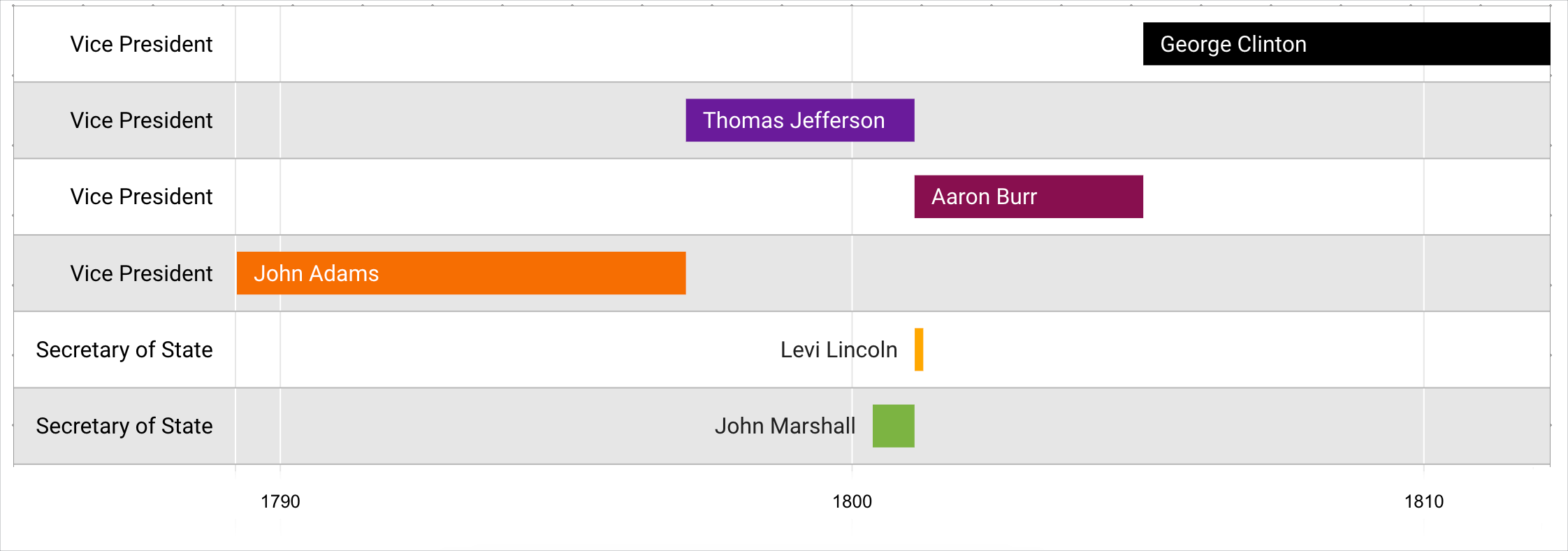
启用按行标签分组 后,每个值会显示在同一行中,每个行标签对应一行。
此格式可使每行看起来与其他组不同。您还可以选择按行标签着色样式选项,使每行看起来更具凝聚力。

添加图表
添加新图表或选择现有图表。然后,使用属性面板配置图表的设置标签页和样式标签页属性,以分别设置图表数据和设置图表样式。
设置图表数据
属性面板的设置标签页中的选项用于确定图表数据的组织和显示方式。
数据源
数据源提供组件与底层数据集之间的连接。
- 如需更改图表的数据源,请点击当前数据源名称。
- 如需查看或修改数据源,请点击
 修改数据源图标。(您必须至少拥有查看者权限才能看到此图标。)
修改数据源图标。(您必须至少拥有查看者权限才能看到此图标。) - 点击混合数据,即可在同一图表中查看来自多个数据源的数据。详细了解数据混合。
字段
配置字段部分中的选项,以设置时间轴图表数据。
行标签
“行标签”字段是主要分组维度,用于提供每行的标签。行标签维度必须是 string 类型维度。
此字段是必填字段。
条形标签
条形标签字段是次级分组维度,用于提供每个条形的标签。条形标签字段必须是 string 类型的维度。
此字段是可选字段。
开始时间
开始时间字段用于指定时间图表的开始时间。开始时间字段必须是 date 类型的维度。
此字段是必填字段。
结束时间
结束时间字段用于指定时间图表的结束时间。结束时间字段必须是 date 类型维度。
时间轴图表需要提供结束时间字段或时长字段。(时间轴图表不能同时使用结束时间字段和时长字段。)
时长
时长字段用于确定时间图表的时长,单位可以是秒、分钟、小时、天、月或年。时长字段必须是 number 类型的维度。
如果您使用 Duration 字段,则必须指定 Duration 单位。
时间轴图表需要提供结束时间字段或时长字段。(时间轴图表不能同时使用结束时间字段和时长字段。)
时长单位
时长单位字段表示时长字段所表示的时间单位。如果您要添加时长字段,则必须选择时长单位选项。
您可以从时长单位下拉菜单中选择以下选项之一:
- 秒
- 分钟
- 小时
- 天
- 月
- 年
工具提示
报告查看者可以将指针悬停在时间轴图表中的某个条形上,以访问显示有关数据的更多详细信息的提示工具。
时间轴图表中的提示会显示每个条形的行标签、条形标签、开始时间和结束时间(或持续时间)字段中的维度值。
您可以使用提示字段指定一个维度,以便在提示中提供额外的数据点。
提示字段必须是维度。
过滤
过滤条件通过包含或排除您指定的值来限制组件中显示的数据。详细了解过滤属性。
过滤选项包括:
- Filter name:点击现有过滤器即可进行修改。将鼠标悬停在过滤条件名称上,然后点击 X 将其删除。
- 添加过滤条件:点击此选项可为图表创建新过滤条件。
日期范围维度
如果您的数据源包含有效的日期维度,系统会显示此选项。
日期范围维度用作限制图表日期范围的基础。例如,如果您为图表设置了日期范围属性,或者报告查看者使用日期范围控件来限制时间范围,则系统会使用此维度。
默认日期范围过滤条件
借助默认的日期范围过滤条件,您可以为单个图表设置时间范围。
默认日期范围过滤条件选项包括:
- 自动:使用默认日期范围,该范围由图表的数据源决定。
- 自定义:您可以使用日历微件为图表选择自定义日期范围。
排序
借助排序字段,您可以选择按时间轴图表中的哪个维度对条形进行排序,并选择升序或降序。
此字段是可选字段。
总记录数
您可以通过总记录数下拉菜单指定时间轴图表中显示的行数。
- 如果按行标签分组处于未启用状态,则总记录数对应于显示的行数。
- 如果启用按行标签分组,总记录数对应于显示的条形数量。
图表互动
借助交叉过滤,报告查看者可以与一个图表互动,并将该互动作为过滤条件应用于报告中的其他图表。为图表启用交叉过滤后,您可以通过点击图表中的一个或多个维度值来过滤报告。详细了解交叉过滤。
设置图表样式
样式标签页中的选项用于控制图表的整体呈现效果和外观。
图表标题
开启显示标题开关,为图表添加标题。Looker Studio 可以自动生成图表标题,您也可以为图表创建自定义标题。您还可以自定义标题的样式和位置。
自动生成
此选项默认处于启用状态。启用自动生成后,Looker Studio 会根据图表类型和图表中使用的字段生成标题。如果您更改图表类型或对图表中使用的字段进行更改,系统会自动更新生成的标题。
如需向图表添加自定义标题,请在标题字段中输入标题。此操作将关闭自动生成设置。
标题选项
启用显示标题设置后,您可以使用以下标题选项:
- 标题:提供一个文本字段,报告编辑者可以在其中输入图表的自定义标题。
- 字体系列:设置标题文字的字体类型。
- 字体大小:设置标题文字的字体大小。
- 字体颜色:设置标题文字的字体颜色。
- 字体样式选项:为标题文字应用粗体、斜体或下划线样式。
- 顶部:将图表标题放置在图表顶部。
- 底部:将图表标题放置在图表底部。
- 左侧:将图表标题与图表的左侧对齐。
- 居中:使图表标题水平居中。
- 右侧:将图表标题与图表的右侧对齐。
颜色指定方式
这些选项用于控制时间轴可视化的颜色:
- 单色:选择此选项后,数据序列将以单一颜色的不同深浅度显示。否则,图表会根据您的报告主题以多种颜色显示。您可以使用颜色选择器设置特定颜色。
- 序列顺序:使用当前主题根据数据在图表中的位置为其着色。此选项侧重于数据的排名,而非数据的身份。您可以使用每个数据序列的颜色选择器来设置特定颜色。
- 维度值:此选项会使用维度值颜色映射中指定的颜色为图表中的每个维度值着色。此选项可确保您的数据始终使用相同的颜色,无论该数据在图表中的位置如何。
按栏标签着色:以颜色显示条形图。您可以选择按行标签着色、按栏标签着色或按提示标签着色。
按行标签着色选项会以与行标签值对应的颜色显示每个条形。如果您想显示与行标签对应的条形值,按行标签着色功能会很有用。
按条形标签着色选项会以与条形标签值对应的颜色显示每个条形。如果您想按行标签对条形进行分组,但仍要区分每行的各个值,按条形标签着色功能会很有用。
按提示中的维度值着色选项会以与提示中的维度值对应的颜色显示每个条柱。如果您想按行标签或条形标签以外的值区分条形,按提示着色功能会很有用。只有当您为提示字段设置了值时,此选项才可用。
缺少数据
如果时间轴图表缺少数据,您可以选择以下选项来指明没有数据:
- 显示“无数据”:在记分卡图表上显示“无数据”文本。
- 显示“0”:在记分卡图表中显示数字“0”。
- 显示“-”:在统计信息摘要图表中显示“-”文字。
- 显示“null”:在统计信息摘要图表上显示文本“null”。
- 显示“”(空白):在统计信息摘要图表中不显示任何文字。
条形选项
条形标签值来自选为条形标签) 字段的维度。启用后,显示条形标签选项会显示一行中每个条形的维度值。
您可以使用字体系列和字号菜单选项自定义条形标签的外观。
行选项
行标签值来自选为行标签字段的维度。以下选项可控制时间轴图表中行的外观:
- 按行标签分组:启用后,系统会在一行中一起显示具有相同行标签值的条形图。
- 字体系列:设置行标签的字体样式。
- 字号:设置行标签的字号。
- 字体颜色:设置行标签的字体颜色。
- 图表背景:设置图表数据部分的背景。
- 交替行的颜色:启用后,以背景色显示交替行。
背景和边框
这些选项用于控制图表背景容器的外观:
- 背景:设置图表背景颜色。
- 不透明度:设置图表的不透明度。100% 的不透明度会完全隐藏图表后面的对象。0% 的不透明度会使图表不可见。
- 边框颜色:设置图表边框颜色。
- 边框圆角:为图表背景添加圆角边框。当半径为 0 时,背景形状具有 90° 的角。边框半径为 100° 时,会生成圆形。
- 边框粗细:设置图表边框线的粗细。
- 边框样式:设置图表边框的线条样式。
- 添加边框阴影:为图表的下边框和右边框添加阴影。
图表标题
借助图表标题,查看者可以对图表执行各种操作,例如导出数据、上钻或下钻,或者对图表进行排序。图表标题选项包括:
- 图表标题:控制图表标题在图表中的显示位置。图表标题选项包括以下各项:
- 不显示:系统永远不会显示标头选项。请注意,报告查看者始终可以通过右键点击图表来访问这些选项。
- 始终显示:始终显示标题选项。
- 悬停时显示(默认):当您将指针悬停在图表标题上时,系统会显示三个竖直排列的点。点击这些选项即可访问标题选项。
- 标题字体颜色:设置图表标题选项的颜色。
重置为报告主题
点击重置为报告主题,将图表设置重置为报告主题设置。

